Sådan aktiveres en equalizer til Spotify på iOS og Android

En equalizer (eller EQ) er et filter, der justerer lydstyrken for bestemte lydfrekvenser, når du lytter til musik. Nogle equalizers vil øge basen, mens andre vil reducere bas og øge den høje ende. Forskellige udligningsindstillinger vil fungere bedre eller værre på forskellige slags musik.
RELATERET: Hvad er en equalizer, og hvordan virker det?
Musikken du lytter til bliver normalt redigeret, så det lyder godt på en lang række forskellige lydsystemer, uanset om det afspilles over en lavkvalitets radioforbindelse eller en tabsfri cd-afspiller. Men som den gamle kliché går: Jack of all trades, master of none.
Nogle mennesker kan lide at bruge brugerdefinerede equalizer indstillinger (hvad enten en forudindstillet eller en du kalder på dig selv), så den musik du kan lide at lytte til, lyder, hvordan du vil have det udstyr du bruger. Mens Spotify ikke har den mest avancerede kontrol, er det stadig muligt at konfigurere en brugerdefineret equalizer i mobilappen. Sådan gør du.
På en iPhone
Hvis du er på en iPhone, skal du åbne Spotify og gå til fanen Din bibliotek. Tryk på tandhjulsikonet øverst til højre og vælg derefter Afspilning.
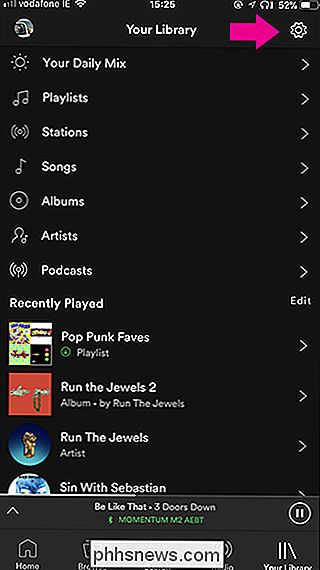

Vælg derefter Equalizer og sørg for, at skiftet er tændt.
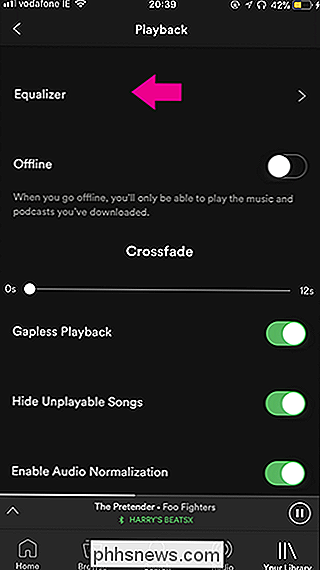
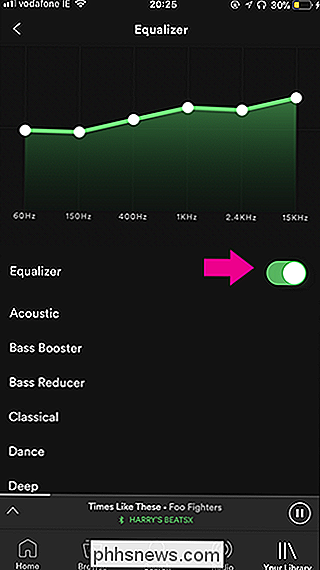
Tallene under grafen svarer hver især til et bestemt antal lydfrekvenser. I Spotifers tilfælde svarer 60Hz til 150Hz til basen, 400Hz til 1kHz mellemkanten og 2,4kHz til 15kHz til diskanten. Du kan ændre, hvor højt hver gruppe af frekvenser lyder i forhold til de andre grupper ved at trække nogle af punkterne på grafen op eller ned.
Den bedste måde at få en fornemmelse på er bare at sætte på en af dine yndlingssange og lege med dem. Smukke ekstreme kombinationer som den, jeg har i det rigtige skærmbillede nedenfor, lyder ganske underligt.
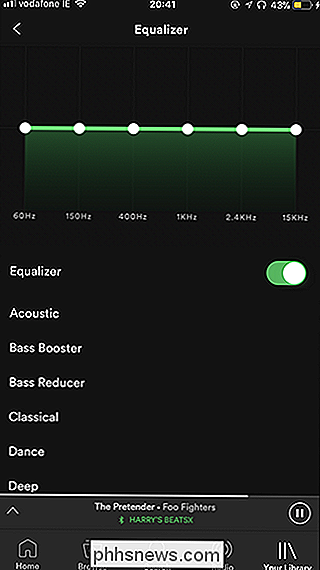
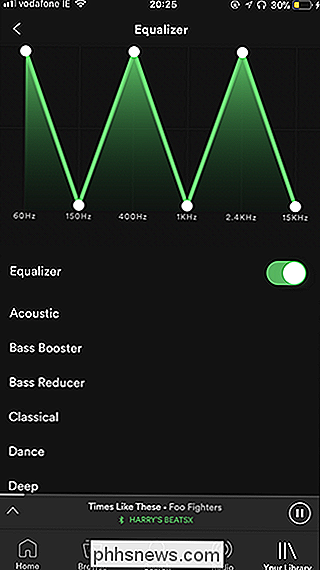
Hvis du ikke ønsker at gå i besværet med opkald i dine egne equalizer-indstillinger, eller bare vil holde tingene enkle, kan du Vælg også en af Spotify's forudindstillinger. Disse navngives enten efter deres funktion (fx Bass Booster eller Bass Reduceer) eller den slags musik, de arbejder bedst for (fx Rock eller Classical). Tryk bare på en forudindstilling for at anvende den.
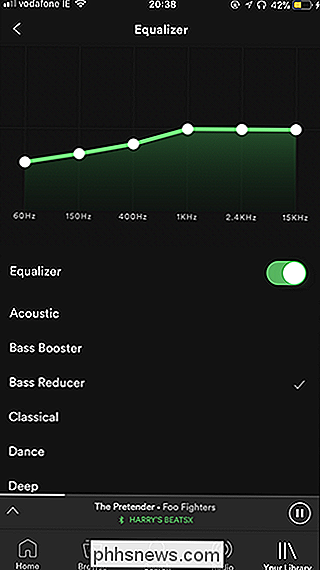
Du kan også ændre en forudindstilling, så den passer bedre til din opsætning.
På Android
På Android skal du åbne Spotify og trykke på tandhjulsikonet øverst til højre. Rul ned og vælg Equalizer.
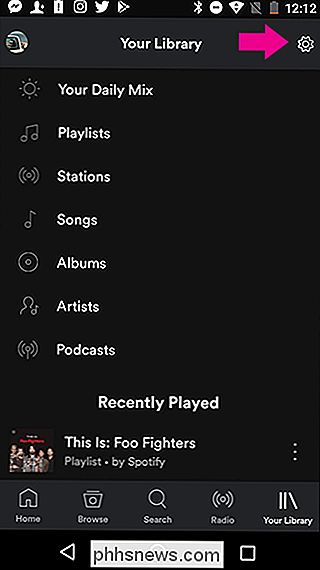
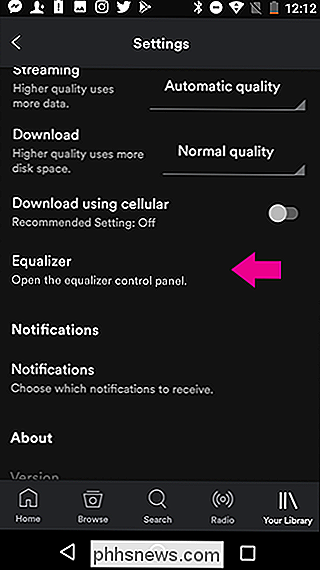
Det er op til hver Android-producent at installere deres egen equalizer, som Spotify bruger. Nedenfor kan du se udligningerne fra Motorola og Samsungs versioner af Android.
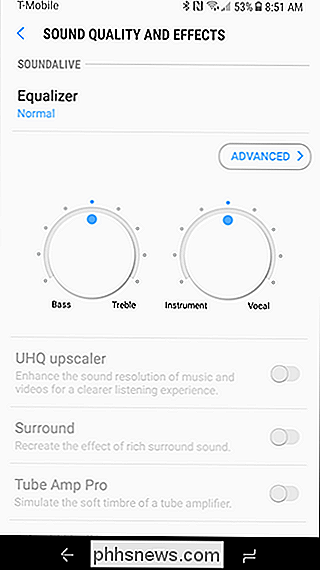
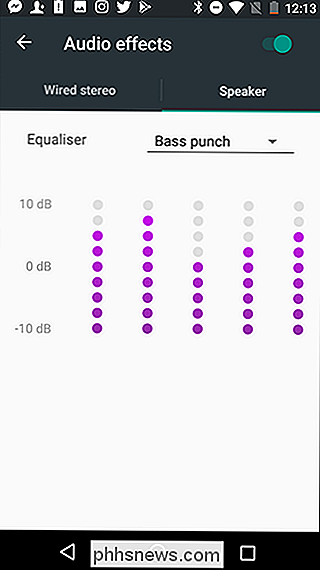
Hver af disse equalizers fungerer lidt anderledes, men gør stort set det samme. Spil rundt med dem, indtil du får den lyd, du vil have. Hvis du ikke ser muligheden for at bruge en equalizer, betyder det, at din producent ikke har aktiveret en.
Mens du ikke har brug for en equalizer, hvis du er seriøs om at få din musik til at lyde godt, er værd at udforske. Jeg ved, at de hovedtelefoner, jeg bruger (Apples Beats X ørepropper) har en tendens til at overemphasize basen. Ved at ringe den lidt tilbage i Spotify's equalizer får jeg en mere naturlig lyd.

Hvad er sandboxd, og hvorfor går det på min Mac?
Du har bemærket noget, der hedder "sandboxd", mens du kigger igennem Activity Monitor, og nu er du her. Hvad er denne ting? RELATED: Hvad er denne proces, og hvorfor kører den på min Mac? Denne artikel er en del af vores igangværende serie, der forklarer forskellige processer, der findes i Activity Monitor, som kernel_task, hidd , mdsworker, installd, WindowServer, blued, launchd, backup, opendirectoryd, powerd, coreauthd, configd, mdnsresponder, UserEventAgent, nsurlstoraged, handel, forældrecontrold og mange andre.

Sådan bruger du Alexas nye opfølgningskommandoer
Hvis du ofte giver Alexa flere talekommandoer på en række til forskellige opgaver, kan du være glad for at vide, at Amazon har gjort det meget nemmere og hurtigere at gøre det. RELATEREDE: Sådan opstiller du Alexa Rutines til at styre flere Smarthome-enheder på én gang Indtil nu måtte du sige våbenordet først ("Alexa", medmindre du ændrede det ) for hver kommando, du giver.



